联想Miix510从配置上来看,最高可以选择intel i7处理器、8GB运行存储以及512GB SSD,不俗的设计加上出色的配置,简单、干脆,直击消费者要害。但关于这款笔记本,大家知道它如何重装系统吗?下面小编就给大家介绍联想Miix510U盘装系统win10教程。
准备工作:
1、使用大白菜一键装机,制作一个大白菜U盘启动盘
2、将下载好的win 10系统镜像拷至U盘启动盘或除C盘以外的分区中
3、查询电脑机型的U盘启动快捷键
重装win 10系统的步骤:
1、插入U盘启动盘,重启电脑,在开机画面出来的时候按下U盘启动快捷键进入优先启动项设置界面,利用上下方向键“↑↓”选择到u盘(通常带有“USB”字样),回车将其设置为开机首选
2、进入大白菜主菜单后选择“启动Win10 X64 PE(2G以上内存)”,回车进入PE系统
3、打开大白菜一键装机,浏览选择准备好的win 10镜像文件,选择C盘为安装路径,最后点击“执行”;
如若没有下载好镜像,用户可在联网状态下选择在线系统下载安装
4、在大白菜一键还原提示窗口中勾选复选框,建议USB和网卡驱动选项都要勾上,避免重装后鼠标和网络无法使用,完成勾选后点击“是”
5、安装完成后重启电脑,此时需将U盘拔下,否则仍会进入PE系统
6、重启后会进入系统部署阶段,等待部署完成进入win 10系统桌面
以上就是联想Miix510U盘装系统win10教程。u盘重装系统优点在于可以将系统镜像文件复制到u盘内,方便安装系统时使用,如果你还不会,参照上述方法步骤试试吧!
更多推荐
miix5 u盘安装linux,联想Miix510U盘装系统win10教程

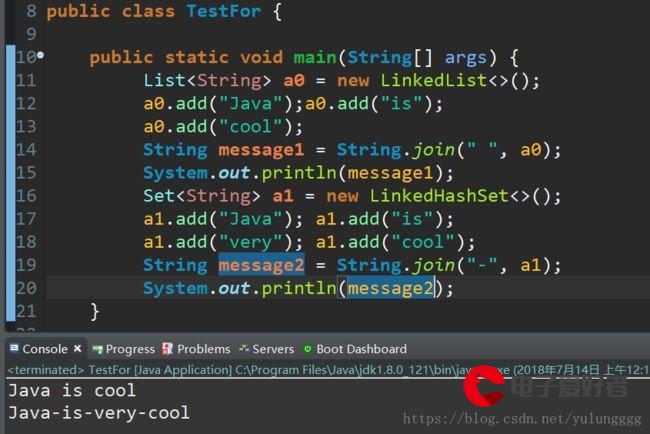







发布评论